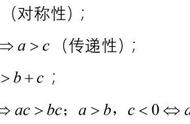以下是苹果存储空间深度清理的9种方法:
1. 删除使用频率低的应用程序。
2. 清理图片和视频。
- 删除不必要的照片和视频。
- 使用iCloud照片库,将其备份到iCloud中,并从设备中删除。
- 在照片应用中使用“优化iPhone储存空间”选项。
- 在管理存储空间中使用“大型文件”选项来找到大型文件并删除它们。
3. 删除无用的音乐文件。
4. 移除无关的旧备份。
5. 删除旧的信息和附件。
6. 清理Safari浏览器数据。
- 删除历史记录和缓存。
- 删除Cookie和数据。
7. 清理邮件应用程序。
- 删除旧的邮件和附件。
- 使用“优化储存”选项,仅在需要时下载附件。
8. 清理云盘服务应用程序。
- 删除不必要的文件和文档。
- 通过设置中的“iCloud”选项来管理iCloud存储空间。
9. 最后,可以通过使用第三方的存储空间管理应用程序如CleanMyMac等来对存储空间进行深度清理。
请注意,执行上述操作时一定要非常小心,确保不要删除任何重要文件或数据,建议您在清理前备份重要数据。
苹果存储空间深度清理9种方法:
1.无用的照片
把手机上没有用的照片通过连接到iTunes导入照片,要相信苹果公司的服务器是非常安全的。iCloud具备5GB空间,如果不够用可以进行升级。这里还有一点小窍门,就是当我们拍照的时候往往为了追求高像素而开启HDR模式,这样的照片质量高但占用空间大,所以去除HDR模式能减少不必要占用哦。
2.最近删除
需要注意的是,从iOS 8开始,所有被删除的照片和视频将会在“最近删除”文件夹当中被继续保存30天,这种设定是为了避免用户误删照片而无法恢复。这是个很棒的创意,但它们在过期之前依然会继续占用存储空间。因此,想要一劳永逸地删掉它们,进入照片>相簿>最近删除,选择所有你不需要的照片,然后点击右下角的删除按钮即可。
3.iMovie项目
iMovie和其他的视频编辑应用都会在你编辑新视频时创建一个“视频项目”,那些包含大量片段、音轨、过渡效果和文字的视频项目占用空间会很大。因此,当你完成视频编辑之后,最好还是删除这些项目以腾出更多的存储空间。
4.4K视频
iPhone6s和iPhone6s Plus都支持4K视频的拍摄。由于分辨率达到标准1080p的4倍,它们的占用空间会非常惊人。因此和照片一样,视频最好还是转移到计算机当中,然后在本地删除。毕竟iPhone有限的屏幕空间并不能让你享受到4K视频全部的细节。
5.音乐文件
音乐串流服务如今已经非常流行,它们会把你的音乐库存储在云端,你可以选择在线播放或下载到本地。如果你已经很长时间没有查看过这些下载文件,那你最好还是在iPhone当中查看一番,然后删除掉你不需要的内容。
6.邮件应用
我们经常会尝试不同的邮件应用,而这类应用会同步并下载你的整个收件箱以供离线使用。由于我们并不需要这一大堆的邮件应用,因此在尝试之后,你最好把不满意的那些卸载掉,当中的缓存文件也会一并被删除。如果你不希望把它们卸载,那也可以检查一下每款应用所同步的账户,毕竟在多个应用中同步一个主账户是没有意义的。设置->邮件、通讯录、日历->iCloud,然后向下滚动至最后,点击删除账户
7.使用iTunes电影租赁的小技巧
在今年3月,一位用户发现了给iPhone腾空间的一个小技巧。首先,iPhone的可用存储容量必须在1GB以下。随后,你需要前往iTunes租一部容量超过1GB的电影,然后突然之间,它就会奇迹般地在iPhone中腾出更多空间。
8.清除缓存
在设置-Safari-清除历史记录与网站数据,只要三步就可以为系统清理非常多的缓存垃圾让系统运行更流畅。这里有2点需要提示,如果有重要的书签、网站密码最好事先备份,以免清理之后不好召回。另外苹果用户只能在此设置下清理缓存信息,不能再Safari浏览器中进行网页清理。
9.不常用应用程序
其实说真的,每天都会有数以百计的APP问世,但是大部分情况下我们真的使用不到那么多的软件。仔细翻开自己的手机看看里面有多少是自己常用的、重要的应用程序那就保留下来吧!如果占空间又不是经常用,可以直接在设置-通用-用量里面进行删除应用程序。这里提一点我们经常使用的社交软件,比如微信。